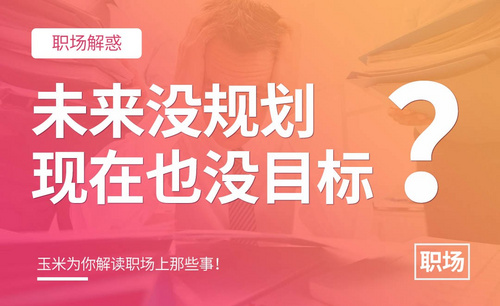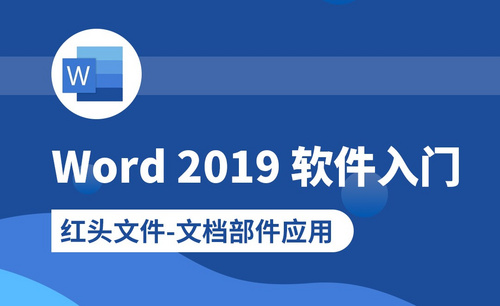Word文档恢复怎么做?
发布时间:2021年04月22日 14:20
生活中,我们经常会遇到在编辑文档的时候,突然停电或是电脑死机,刚打好的稿件还未保存,等一切恢复以后又得重新开始,这种时候是不是即焦急又烦躁?这种情况下如果知道Word文档恢复的方法是不是就非常省事了?
今天呢,就给大家讲解如何将Word文档恢复,步骤如下:
1.首先,打开Word,点击左上角图标,再按更多打开“Word选项”。

2.弹出现Word选项对话框,点击“保存”,找到“自动恢复文件位置”。
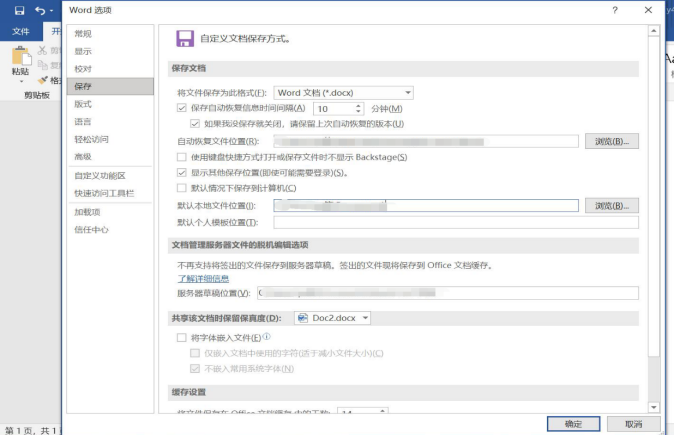
3.将“自动恢复文件位置”处的链接复制粘贴到浏览器地址栏,搜索确认,就会显示出你所要查找的所有文件:
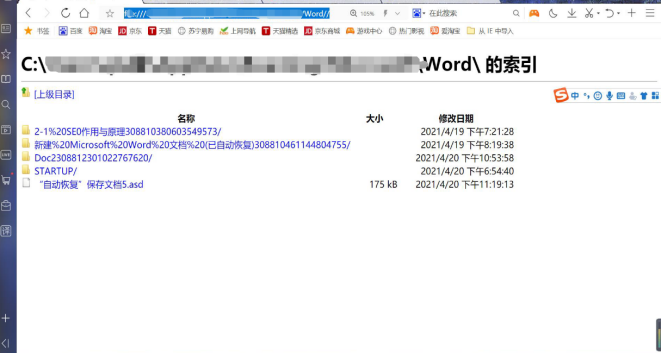
4.通过索引得到所有的文件以后,从“修改日期”这里可以看到文件的存盘日期以及可以判断哪篇是你所想要的,再点击链接另存为到“自动恢复文件位置”的地址,将刚才另存为的文件双击打开,就会发现刚才丢失的文档已恢复:
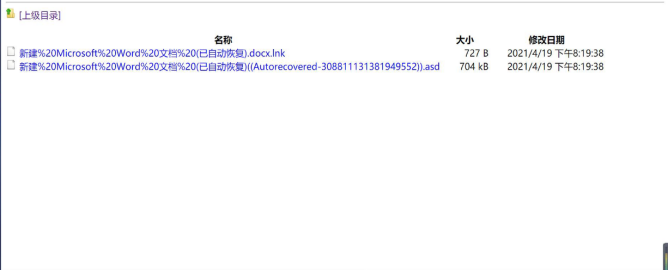
通过简单的4个步骤就可以恢复丢失的Word文档了,再次希望大家都能养成随手保存的习惯或备份。今天所要分享的内容就到这了,老规矩看完的可以动手试一试,简单易学,觉得有帮助的也可以收藏起来,每天多学一点有关Word的知识,深入对Word的认识,提高工作效率,充实大脑知识库,祝愿大家生活越过越好,加油!
本篇文章使用以下硬件型号:联想小新Air15;系统版本:win 10;软件版本:Microsoft Word 2019。